
时间:2021-03-20 09:57:22 来源:www.win10xitong.com 作者:win10
我们在使用电脑的时候遇到了Win10系统下ahci模式无法启动问题确实比较难受,因为这个问题还是比较少见的,所以很多网友都不知道该如何解决,那有没有办法可以解决Win10系统下ahci模式无法启动的问题呢?其实方法很简单,按照这个步骤去处理就行了:1、我们启动电脑,注意,电脑启动到Windows界面,要立即重启,重复此操作三次以上,直到进入修复界面。2、然后我们打开“启动设置”。(依次打开“高级选项→疑难解答→高级选项→启动设置”)就好了。接下去我们就配合上图片,来给大家说一下Win10系统下ahci模式无法启动的方法步骤。
小编推荐系统下载:萝卜家园Win10专业版
win10ahci模式无法启动怎么办
1.我们启动电脑。注意,如果电脑启动到Windows界面,要立即重启。重复此操作三次以上,直到进入维修界面。
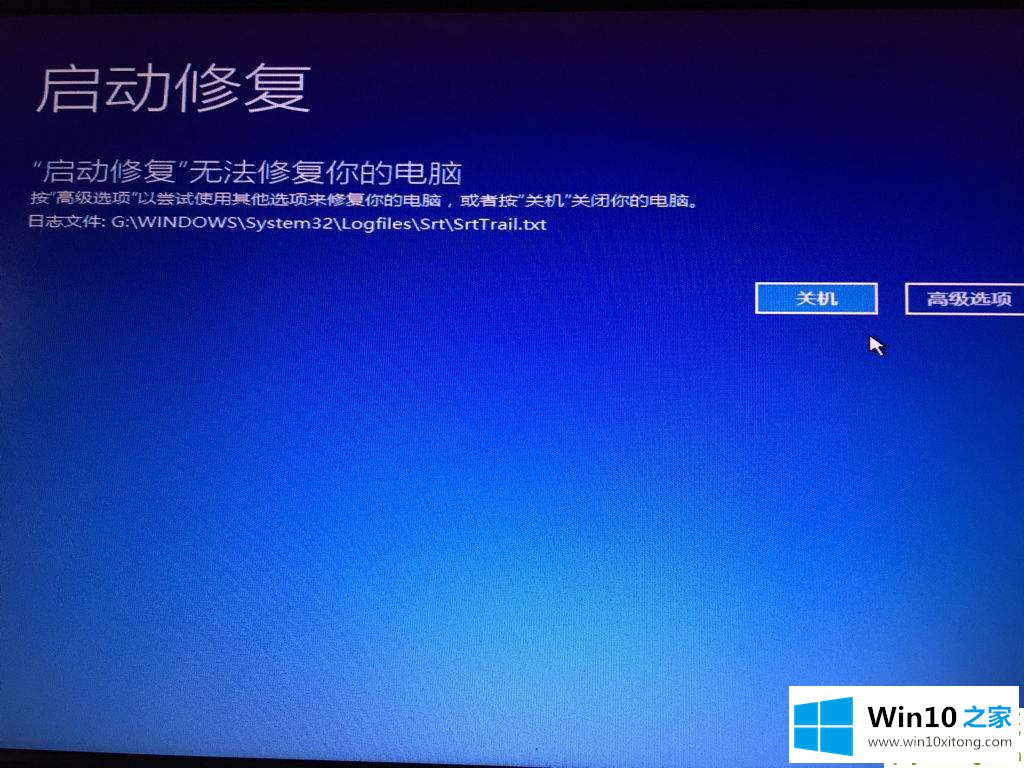
2.然后我们打开“启动设置”。(打开“高级选项故障排除高级选项启动设置”)
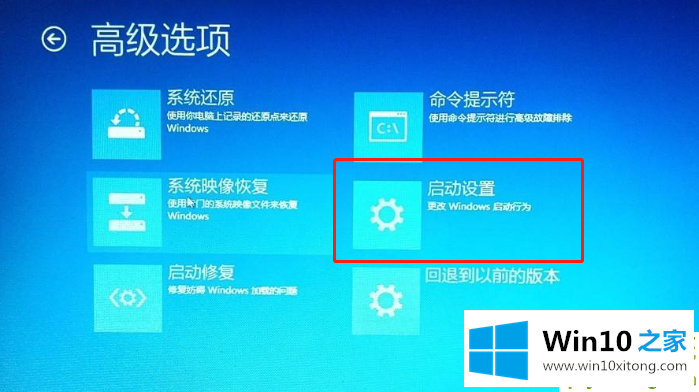
3.按数字5进入网络连接安全模式。
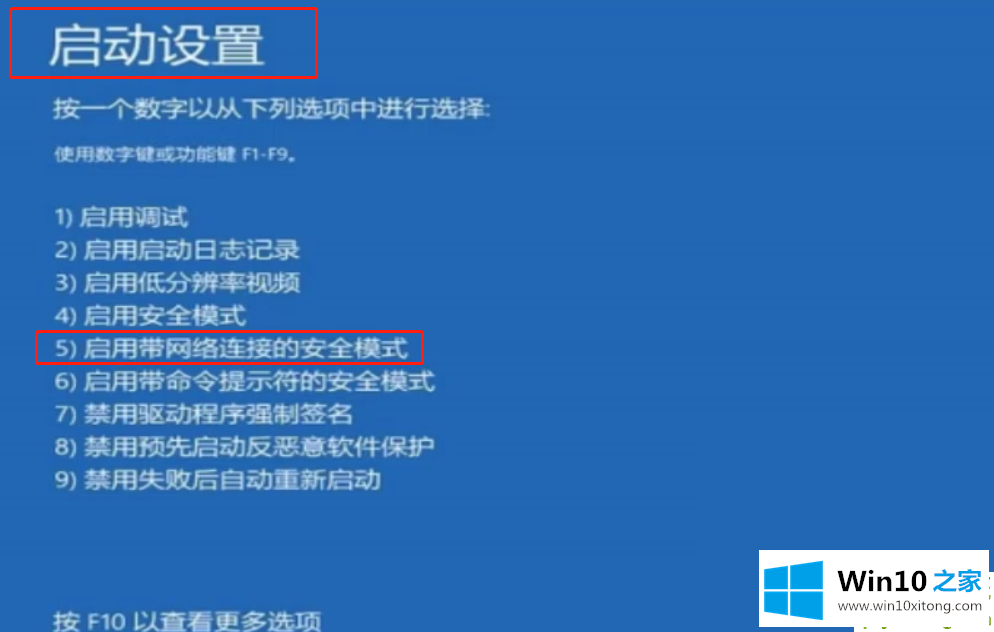
4.进入系统后,下载驱动程序向导并安装。
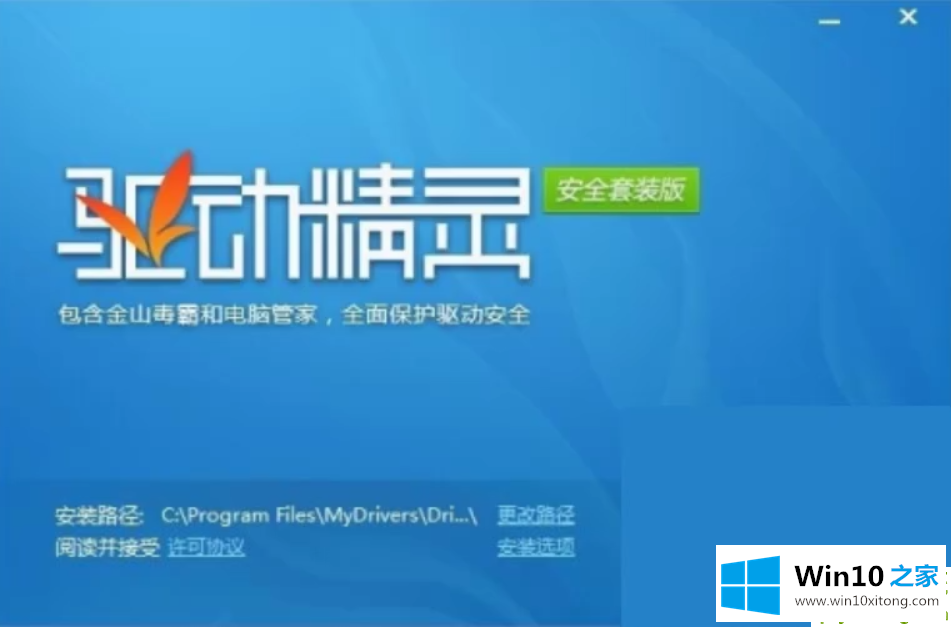
5.打开驱动程序向导,检测并修复计算机驱动程序。完成后重新启动计算机。
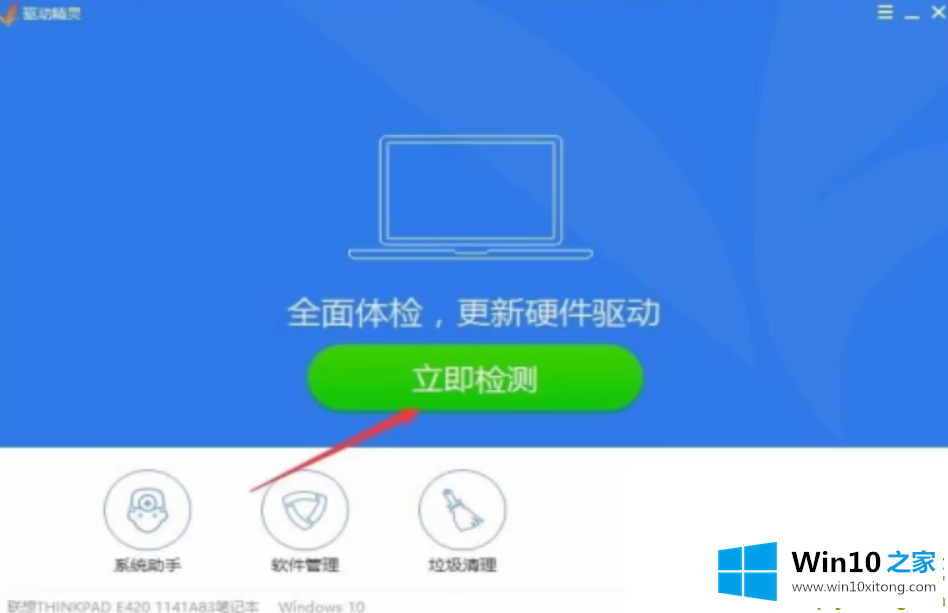
重启后可以正常进入win10系统,如果win10ahci模式无法启动就解决了。
Win10系统下ahci模式无法启动的方法步骤非常简单,上面的内容已经告诉了大家全部方法,关注本站,获取更多有用的内容。